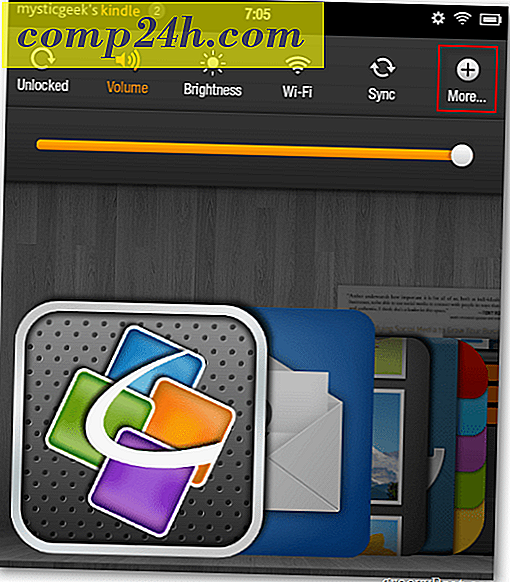Sådan monteres fysiske USB-enheder i en Virtualbox VM
Har du forsøgt at vedhæfte en USB-enhed til din VirtualBox virtuelle maskine (VM) for at få den ikke til at blive vist som anerkendt? Dette er faktisk et meget almindeligt problem, og en der plagede mig, da jeg først begyndte at bruge VirtualBox. Problemet er først og fremmest, at via VirtualBox plug'n'play ikke fungerer korrekt, og Windows kan ikke finde ud af, hvilken driver USB-enheden har brug for. Måden at løse det på er at indstille det korrekte filter i VirtualBox-indstillinger.
For at monterede USB-enheder skal fungere, skal den virtuelle maskine have gæstetilføjelser installeret. Det er utrolig nemt at installere disse, bare kør den virtuelle maskine og derefter fra værtsvinduet vælg Enhed> Installer gæstetilføjelser ... VirtualBox skal indlæse en virtuel disk med installationen af gæstetilføjelser, hvis den ikke kører automatisk, skal du bare gå ind i den virtuelle disk og start installationsprogrammet.

Gå nu tilbage til VirtualBox-manager og højreklik på den VM, du vil bruge USB-enheden med, for at åbne vinduet Indstillinger.

Inden for indstillinger skal du søge på USB-fanen og klikke på knappen Tilføj helt til højre for vinduet. Vælg den USB-enhed, du vil bruge fra listen. Når du er færdig, skal du klikke på OK for at gemme ændringer og afslutte.

Gå nu tilbage til dit VM-vindue, og vælg Enhed> USB-enheder> "din usb-enhed" fra værtsindstillingerne.

USB-enheden skal nu vises som den ville på din fysiske computer. Og det er alt, hvad der er at tilføje en fysisk USB-enhed til din VirtualBox VM.
Hvis du har spørgsmål, kommentarer eller problemer, kan du læse afsnittet Fejlfinding nedenfor og give en kommentar længere nede.

Fejlfinding
Stadig ikke arbejder? Prøv at installere Virtualbox Extension-pakken. Bare download det fra Oracle og kør det så lad Virtuelbox automatisk tilføje det.
Du skal muligvis genstarte computeren og / eller den virtuelle maskine, inden den monterede USB-enhed vil fungere.



![Facebook flytter til spam og væk fra meddelelser [groovyNews]](http://comp24h.com/img/news/951/facebook-moving-spam.png)